Diferentes projetos podem exigir proporções de tela diferentes ao tentar editar seus arquivos de vídeo e transformá-los em uma obra-prima. A proporção de tela define a proporção dos seus clipes em termos de altura e largura, e pode variar de 116:9 a 4:5 e assim por diante. Alterar a proporção de tela é um fator-chave para um propósito específico, seja para criar vídeos adequados para um anúncio em mídias sociais ou um efeito cinematográfico. Este post vai te ensinar como alterar proporção de aspecto no iMovie e outras ferramentas de terceiros.
Parte 1: Maneira direta de alterar a proporção de aspecto no iMovie no Mac
Se desejar alterar as dimensões do seu vídeo, o iMovie não possui uma configuração de proporção de tela onde você possa encontrar predefinições para editar seus clipes automaticamente. No entanto, com a ferramenta de corte, você pode personalizar o tamanho dos seus vídeos de acordo com suas preferências. Este guia ensinará como usar o iMovie para alterar a proporção de tela para vertical.
Passo 1No seu dispositivo, vá ao iMovie e selecione Crie um novo > Filme na sua tela. Você pode clicar em Importar mídia para importar os clipes da sua pasta local diretamente para a ferramenta.
Passo 2Depois de importar seus clipes, toque em Colheita ícone na barra de ferramentas para ajustar os clipes ao seu objetivo.
etapa 3Para exportar seu arquivo, toque em Compartilhado botão e salve seu vídeo em sua pasta local.
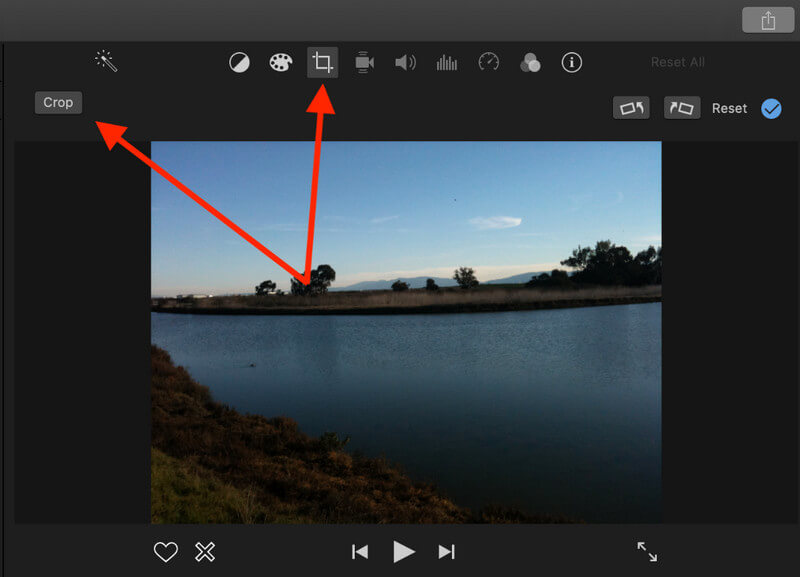
Parte 2: O iMovie do iPhone pode alterar a proporção dos vídeos?
Não se preocupe se precisar alterar a proporção da tela do iMovie no seu iPhone. Este dispositivo portátil permite que você alcance seus objetivos facilmente, sem a necessidade de uma curva de aprendizado. Você pode alterar a proporção da tela usando o aplicativo Fotos. Além disso, você pode ir mais longe com suas atividades de edição, pois ele ajuda a alterar filtros e até mesmo cortar partes dos clipes que deseja apagar.
Passo 1Abra o iMovie no seu iPhone e toque em Projeto na tela principal. Depois, clique no Criar Projeto botão e escolha iMovie.
Passo 2Em seguida, importe os clipes na ferramenta clicando no Mais botão. Veja o tempo de vídeo do iMovie no seu celular para verificar se os arquivos foram carregados completamente.
etapa 3Por fim, para alterar a proporção da tela no iMovie usando seu telefone, clique em Quadro e selecione os tamanhos de quadro pré-selecionados na ferramenta. Você também pode ajustar o vídeo manualmente movendo os clipes com os dedos.
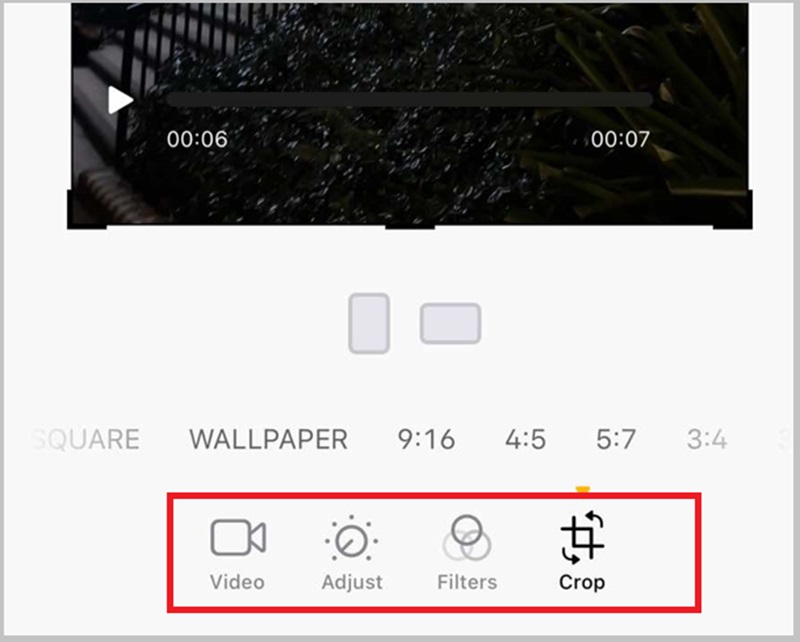
Parte 3: 3 excelentes alternativas ao iMovie para alterar a proporção de tela no Windows/iOS/Online
1. Conversor de Vídeo AVAide
Outra maneira de alterar a proporção da tela na alternativa do iMovie é por meio do AVAide Video ConverterEsta ferramenta faz o trabalho rapidamente, permitindo que você escolha entre diferentes opções, desde proporção personalizada até modo cinematográfico e assim por diante. Além disso, esta ferramenta permite que você edite seus clipes girando, mesclando e aparando áreas que você pode querer omitir usando a ferramenta de corte. O AVAide Video Converter Ultimate também é uma das melhores opções para adicionar efeitos especiais e transições aos seus arquivos e criar peças mágicas como um profissional. Além disso, ele permite exportar a saída para formatos compatíveis como MOV, MP4, FLV e mais de 500 opções. Aqui está o que você precisa para usar esta alternativa ao iMovie para alterar a proporção da tela.
Passo 1Instale a ferramenta
Clique no Download botão adequado ao seu sistema operacional. Em seguida, para iniciar o programa, execute o instalador e siga as instruções de instalação.

EXPERIMENTE DE GRAÇA Para Windows 7 ou posterior
 Download seguro
Download seguro
EXPERIMENTE DE GRAÇA Para Mac OS X 10.13 ou posterior
 Download seguro
Download seguroPasso 2Carregue seu arquivo
Vou ao MV painel, acerte o Adicionar ficheiro botão e comece a importar seus arquivos. Uma vez feito isso, vá para o Editar botão e aguarde até que o painel do editor apareça na tela.
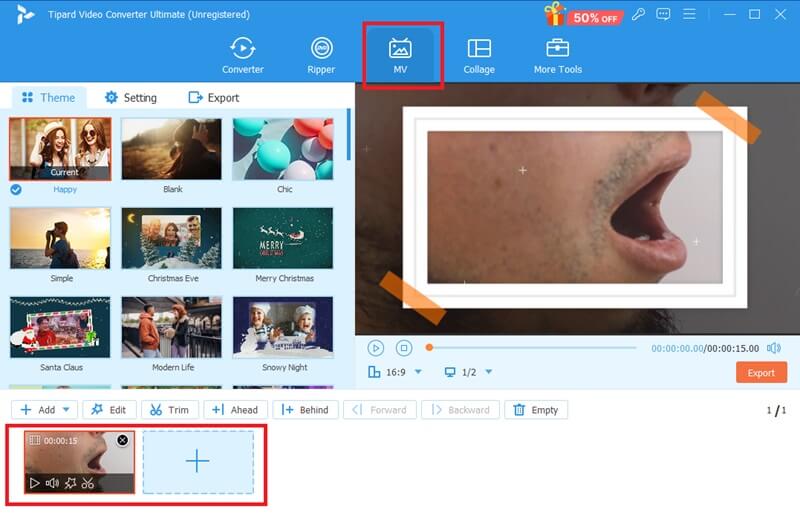
etapa 3Alterar proporção
Solte o Proporção da tela guia e selecione o tamanho de quadro de sua preferência na lista. Caso precise personalizar o tamanho dos seus clipes, clique no botão Livremente botão e comece a arrastar os cantos do vídeo para redimensioná-lo. Uma vez feito isso, clique OK para salvar suas alterações.
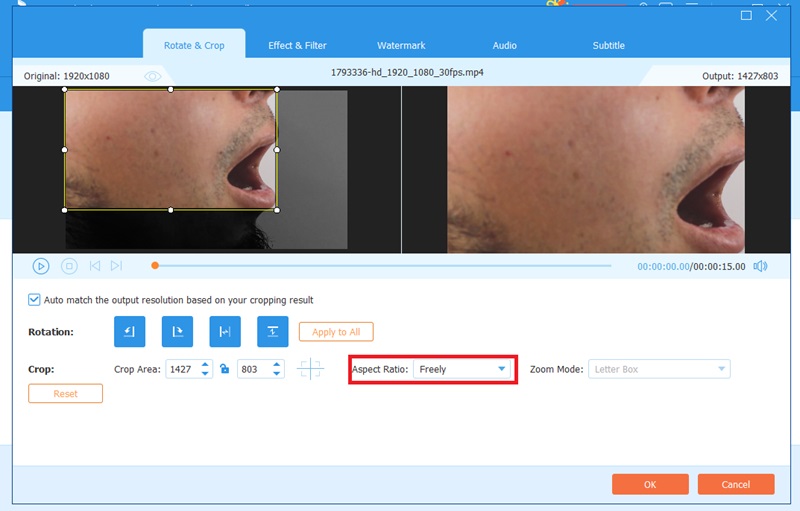
Passo 4Salvar saída
Por fim, você pode pressionar o Visualizar para verificar as alterações em seus vídeos. Para salvar seu projeto, clique no botão Exportar botão e aguarde a conclusão do processo.
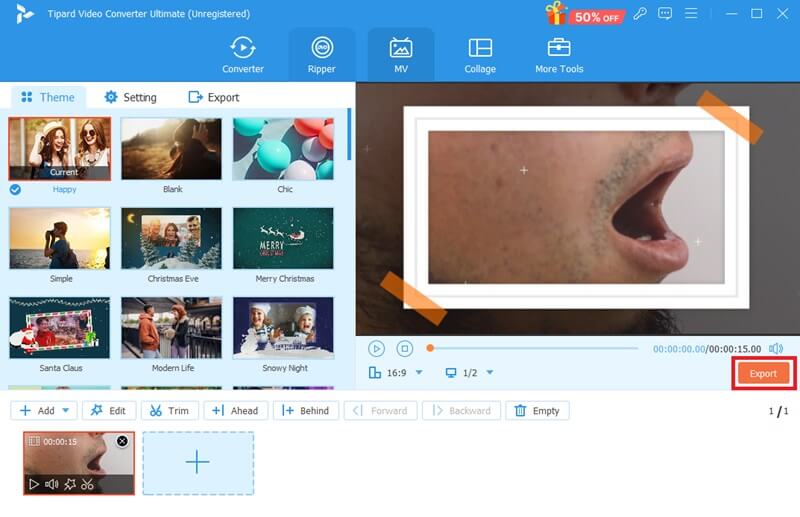
2. Ketchup Vermelho
Outra ferramenta intuitiva que pode ajudar a alterar a proporção da tela é o RedKetchup. Esta ferramenta online é gratuita e é conhecida por sua versatilidade. Além do design mencionado, ela também pode ajudar a compactar, editar ícones e converter arquivos de mídia. Com sua ampla seleção, você pode alterar a proporção do vídeo para opções pré-selecionadas, como Proporção Áurea, quadrado, 16:9, ou até mesmo personalizá-las. Além disso, ele pode ajudar a redimensionar as dimensões da imagem. Se você quiser alterar a proporção da tela em uma alternativa ao iMovie, como o RedKetchup, siga o guia abaixo.
Passo 1Acesse o site oficial do RedKetchup usando seu navegador preferido. Em seguida, clique no botão Navegar e selecione o vídeo que deseja redimensionar.
Passo 2Depois que o arquivo for carregado, abra o menu suspenso Proporção da tela aba e escolha a dimensão desejada. Você também pode usar a função Girar para inverter seus vídeos.
etapa 3Role o site para baixo e vá para Exportar painel. Depois de escolher o formato de saída, clique no Download botão para localizar o arquivo em seu armazenamento.
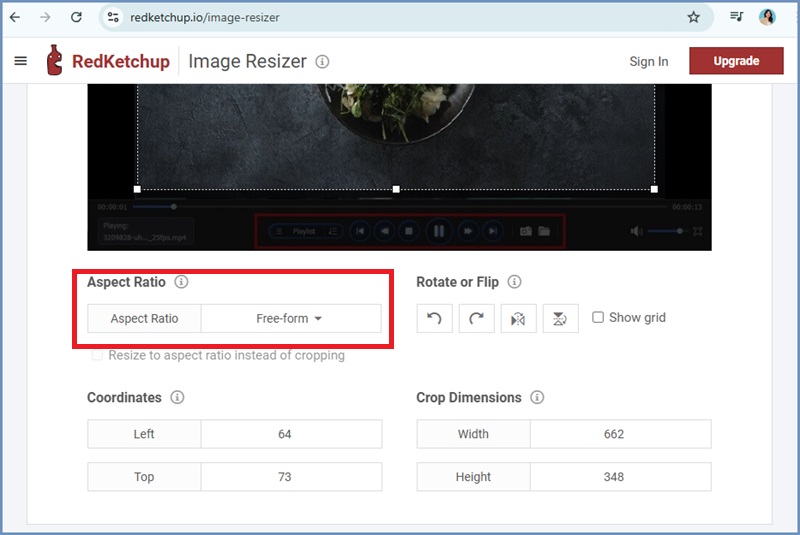
3. Redimensionador de vídeo online
O Video Resizer Online é outra ferramenta promissora que pode fazer o mesmo que o iMovie para alterar a proporção da tela para vertical. Esta ferramenta online é conhecida por apresentar predefinições de mídia social que preparam seus clipes para o mundo ver. Além disso, pode ajudar você a personalizar suas filmagens adicionando os valores de largura de banda de altura da sua proporção da tela. Além disso, pode ajudar você a transformar vídeos horizontais em verticais ou vice-versa. O Video Resize Online é ideal para criar fundos desfocados ou uma cor de fundo sólida para destacar o assunto do seu vídeo.
Passo 1Acerte o Escolher arquivo botão e importe o vídeo que deseja editar.
Passo 2Selecione o seu preferido Proporção da tela no Redimensionar painel assim que seu vídeo for carregado. Para tornar o vídeo vertical, selecione o 16:9 razão.
etapa 3Finalmente, acerte o Exportar botão e aguarde até que a saída seja salva.
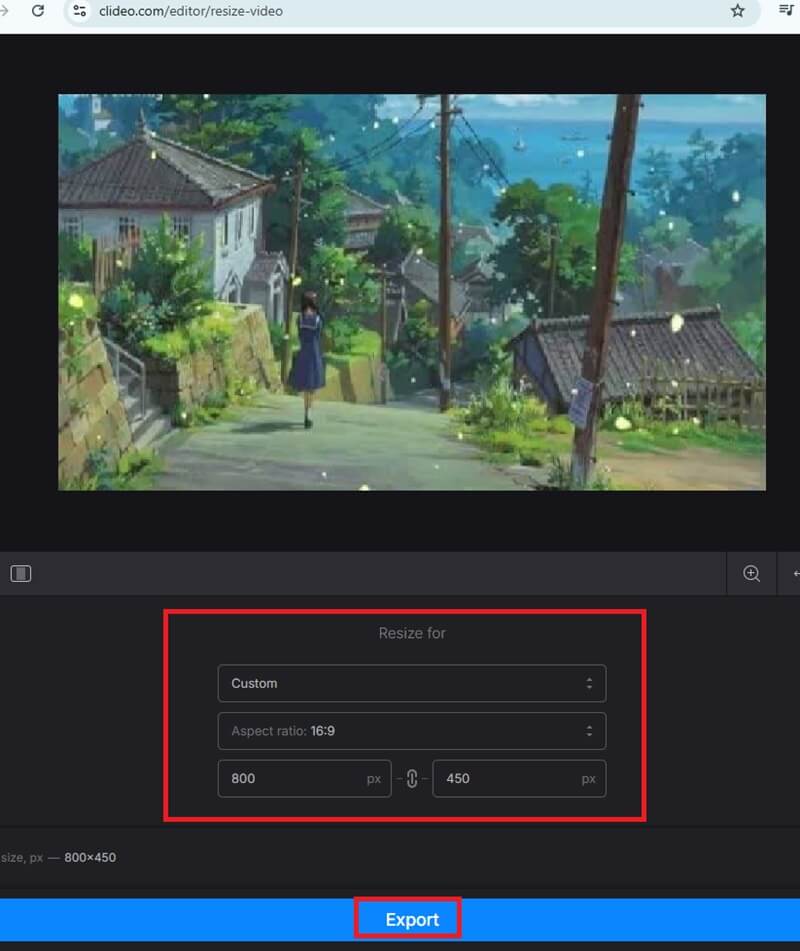
Aqui estão as melhores e melhores maneiras de alterar proporção de aspecto no iMovieO uso de diferentes dispositivos pode apresentar preocupações e vantagens específicas. No entanto, se você deseja garantir um resultado nítido e converter seus clipes diretamente para diferentes formatos, o AVAide Video Converter é um amigo em que você pode confiar.
Sua caixa de ferramentas de vídeo completa que suporta mais de 350 formatos para conversão em qualidade sem perdas.




